Скачать Kodi Streams с персональным видеомагнитофоном от Sick Beard
Вы смотрите много телевизионных шоу и хотите, чтобы был способ автоматически загружать их и управлять ими, чтобы вам не всегда приходилось охотиться за последними эпизодами? Или у вас медленное интернет-соединение, которое делает потоковую передачу невозможной? В любом из этих случаев вы можете воспользоваться программным обеспечением Personal Video Recorder, таким как Sick Beard. Это программное обеспечение представляет собой онлайн-сервис, который отслеживает расписание ТВ и автоматически загружает новейшие эпизоды выбранных вами передач через торренты. Больше не нужно копаться в расписаниях выпусков или пытаться найти ссылки на скачивание в новые дни эпизодов: Больная Борода автоматизирует весь этот процесс.
Больная борода еще более полезна, когда вы комбинируете ее с программным обеспечением Kodi Media Center. Kodi может организовать ваши телевизионные эпизоды и автоматически загружать информацию об эпизодах, такую как нумерация, заголовок, синопсис и миниатюра, а затем отображать эту информацию в привлекательном формате.

В сочетании Sick Beard и Kodi могут быть идеальным решением для автоматической загрузки и просмотра всех ваших любимых телепередач. В этой статье мы покажем вам руководство о том, как загрузите свои потоки Kodi с персональным видеомагнитофоном Sick Beard.
30-дневная гарантия возврата денег
Почему больным пользователям борода нужна VPN
Больная Борода и другие персональные видеомагнитофоны, подобные ей, используют торренты для загрузки последних эпизодов телешоу. Использование торрентов по незащищенному интернет-соединению - очень плохая идея, поскольку интернет-провайдеры могут очень легко обнаружить P2P трафик и они почти всегда расследуют это. Если ваш провайдер проверит вас и обнаружит, что вы загружаете защищенный авторским правом контент, например, сериалы, вы можете столкнуться с целым рядом последствий, от исключения из сети Интернет-провайдера до штрафа или даже судебного преследования за авторское право нарушение.
Если вы собираетесь использовать торренты или другие методы загрузки, очень важно предпринять шаги, чтобы защитить себя от юридических проблем. Самый простой способ обезопасить себя - это использовать VPN, которая шифрует все данные, которые ваши устройства отправляют через Интернет, включая P2P-трафик, такой как торренты. Это шифрование означает, что ваши действия в Интернете замаскированы, и никто не может видеть, какие сайты вы посещали или были ли вы загружены. Даже если ваш провайдер проверяет вашу интернет-активность, все, что он может видеть, - это объем данных, которые вы передали, а не содержание этих данных. Это означает, что вы можете сохранить себя при загрузке новые эпизоды телешоу.
Мы рекомендуем IPVanish Для пользователей Kodi
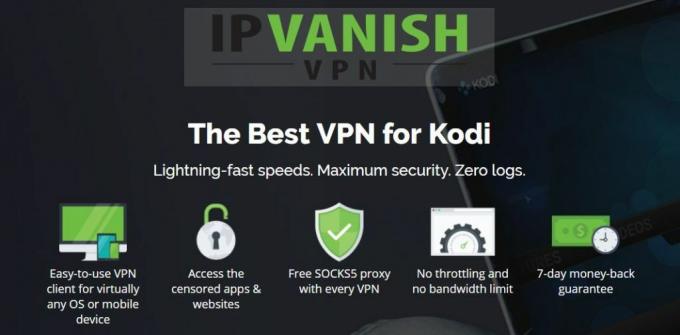
Если вы используете Sick Beard и Kodi, то VPN, который мы рекомендуем IPVanish. Он имеет молниеносные соединения, которые идеально подходят для быстрой загрузки, и в отличие от некоторых VPN, IPVanish допускает торренты в своей сети, поэтому вы можете зашифровать свой P2P-трафик. Отличная безопасность, надежное 256-битное шифрование и политика отсутствия регистрации, а сеть серверов охватывает более 850 серверов в 60 разных странах. Программное обеспечение доступно для Windows, Mac OS, Android, Linux, iOS и Windows Phone.
IPVanish предлагает 7-дневную гарантию возврата денег, что означает, что у вас есть неделя, чтобы протестировать ее без риска. Обратите внимание, что Захватывающие Советы читатели могут сэкономить огромные 60% здесь по годовому плану IPVanish, снизив месячную цену до $ 4.87 / мес.
Как использовать больную бороду с Kodi
Чтобы начать работу с Sick Beard, посетите веб-сайт по адресу http://sickbeard.com/index.html и голова к Загрузки стр. Здесь вы можете скачать простой установщик для Windows или загрузить файлы Python для запуска Sick Beard в любой другой операционной системе, на которой установлен Python. Если вам нужна помощь с процессом установки, вы можете перейти на страницу установки Sick Beard по адресу http://sickbeard.com/install.html
Как только Sick Beard будет установлен в вашей системе, он начнет работать в фоновом режиме. Обычно вы используете свой веб-браузер для доступа к Sick Beard, так как это самый простой способ. Как правило, URL, который вы используете для доступа к вашей конфигурации Sick Beard, это http://localhost: 4001/, но это может измениться в зависимости от того, как вы настроили программу.
Теперь вы должны настроить Sick Beard таким образом, чтобы он автоматически загружал нужные вам шоу. Этот процесс будет немного отличаться в зависимости от вашей конкретной файловой структуры, настроек и потребностей загрузки. Так что голова к http://sickbeard.com/config.html чтобы узнать, как настроить Sick Beard так, как вам удобно. Это только для телешоу, поэтому, если вы хотите полностью автоматизировать все загрузки, чтобы получать последние телешоу, фильмы и музыку одновременно, тогда вы можете следовать этому руководству здесь: https://kinkeadtech.com/tutorial-how-to-automatically-download-tv-show-movies-music/
Убедитесь, что Sick Beard настроен таким образом, что он загружает новые эпизоды телешоу в папку, которая является частью вашей библиотеки Kodi. Таким образом, когда ваша библиотека Kodi будет обновлена, она автоматически покажет все новые эпизоды телешоу, которые Sick Beard скачала для вас.
Настройте автоматическое обновление вашей библиотеки с помощью Watchdog

Существует проблема с использованием Sick Beard с Kodi, и ваша библиотека Kodi обновляется только после перезапуска программы Kodi. Это означает, что если Sick Beard загрузит новый эпизод, пока у вас работает Kodi, новый эпизод не появится в вашей библиотеке, пока вы не перезапустите Kodi.
Хотя есть способ обойти эту проблему, и он использует надстройку Watchdog. Watchdog наблюдает за вашими папками библиотеки Kodi и обновляет вашу библиотеку, как только добавляется новый файл. Это означает, что новые эпизоды, загруженные Sick Beard, появятся в вашей библиотеке Kodi сразу же, без перезапуска.
Как установить надстройку Watchdog для Kodi
Просто следуйте этим инструкциям для установки Watchdog:
Начните с вашего Домашний экран Kodi
Нажмите на Дополнения
Нажать на значок, который выглядит как открытая коробка
Нажмите на Установить из репозитория
Перейти к Kodi Дополнительный репозиторий
Перейти к Сервисы
Прокрутите вниз и найдите Сторожевая собака

Нажмите, чтобы открыть информационную панель. Теперь нажмите на устанавливать из меню внизу
Подождите на секунду, пока установка не будет завершена

Как использовать надстройку Watchdog для Kodi
Теперь, когда Watchdog установлен, он автоматически начнет мониторинг папок загрузки Sick Beard и автоматически обновит вашу библиотеку Kodi. Но мы собираемся внести несколько изменений в конфигурацию для лучшей работы. Вот что вам нужно сделать:
Начните с вашего Домашний экран Kodi
Перейти к Дополнения
Перейти к Мои дополнения
Перейти к Все
найти Сторожевая собака и щелкните правой кнопкой мыши, затем выберите настройки
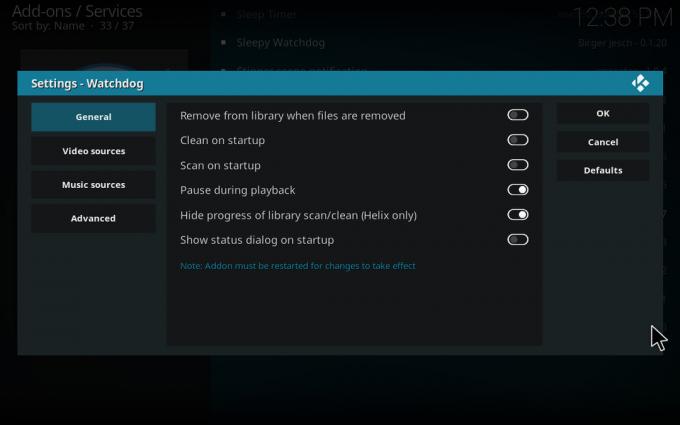
Перейти к генеральный вкладка и включить Очистить при запуске а также Сканирование при запуске. Вы также можете включить Пауза во время воспроизведения чтобы остановить Watchdog, когда вы смотрите что-то
Теперь иди к Видеоисточники Вкладка. По умолчанию Автоопределение источников видео опция включена, это означает, что Watchdog будет контролировать все папки, в которых хранится ваша библиотека Kodi. Это хорошо работает для небольших библиотек. Тем не менее, если у вас очень большая библиотека с большим количеством файлов и папок, то Watchdog, постоянно проверяющий и обновляющий, может быть настоящим ресурсом. В этом случае вы должны отключить Автоопределение источников видео и введите конкретные папки в Источник видео 1, Источник видео 2, Источник видео 3 опции. Это означает, что только определенные вами папки (например, ваша новая папка для загрузок) будут постоянно отслеживаться, освобождая системные ресурсы
Вы также можете настроить некоторые параметры в продвинутый меню. Вы можете настроить Интервал опроса для сетевых ресурсов который контролирует, как часто папки должны проверяться на наличие нового контента в считанные секунды. Вы также можете настроить Задержка запуска функция, которая устанавливает задержку в секундах между запуском Kodi и запуском Watchdog. Здесь полезно ввести задержку, чтобы Watchdog не конфликтовал с какими-либо другими процессами, которые вы могли запускать при запуске Kodi. Существует также возможность Обновите всю библиотеку при изменениях которую вы захотите отключить, если будете использовать Sick Beard, так как восстановление библиотеки будет занимать много времени при каждом добавлении нового элемента
Просмотр файлов Sick Beard с помощью дополнения SB Viewer для Kodi

Помимо использования Sick Beard для подачи содержимого в библиотеку Kodi, вы также можете просматривать данные Sick Beard изнутри Kodi.
Для быстрого и удобного просмотра содержимого, которое вы ранее загрузили в Sick Beard, а также предстоящих эпизодов, которые вы скоро загрузите, вы можете использовать удобное дополнение SB Viewer для Kodi. После того, как вы уже настроили Sick Beard, вы можете использовать это дополнение, чтобы легко просматривать информацию о нем. Вот как установить, настроить и использовать надстройку:
Как установить дополнение SB Viewer для Kodi
Это очень простое дополнение для установки. Во-первых, нам нужно загрузить zip-файл надстройки непосредственно со страницы разработчика на Github, поскольку надстройка недоступна в репозитории. Затем мы будем использовать опцию install from zip в Kodi для установки дополнения. Вот что нужно сделать:
Сначала перейдите по этому URL и скачайте там zip-файл: https://github.com/faush01/SBView/archive/master.zip
Сохранить этот zip-файл в удобном месте, например на рабочем столе
Теперь откройте Kodi для вашего домашний экран
Нажмите на Дополнения
Нажать на значок, который выглядит как открытая коробка
Нажмите на Установить из архива
Перемещайтесь по папкам на вашем устройстве, пока не найдете ZIP-файл, который вы сохранили ранее
Нажмите на SBView-master.zip установить дополнение

Подождите минуту, и вы увидите уведомление, как только надстройка была установлена
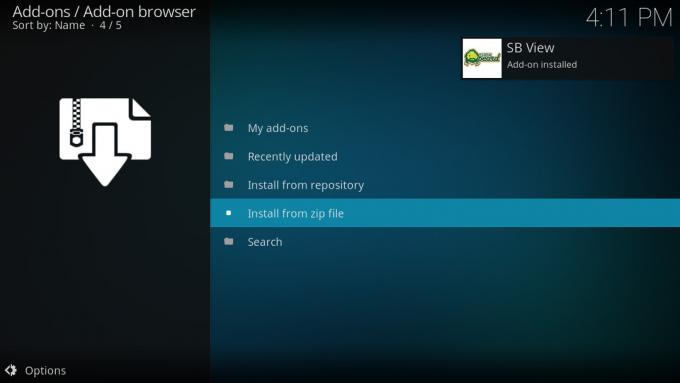
Как настроить дополнение SB Viewer для Kodi
Теперь, когда вы установили SB Viewer на Kodi, нам нужно внести некоторые изменения в настройки, чтобы он работал с вашей конфигурацией Sick Beard. Просто выполните следующие действия, чтобы сделать это:
Начните с вашего Домашний экран Kodi
Перейти к Дополнения
Перейти к Видео дополнения
найти SB View и щелкните по нему правой кнопкой мыши
выбирать настройки из меню

Теперь вы увидите генеральный Вкладка. Здесь вы вводите тип протокола (http или https), а также IP-адрес своего хоста и порт, который вы используете для Sick Beard.
Теперь нам нужно получить ключ API. Чтобы сделать это, откройте свою версию Больной Борода и перейдите к Общий конфиг стр. Вы найдете ключ API, который вы можете скопировать в текстовый файл
Вернитесь к Kodi и на страницу настроек SB Viewer. Нажмите на GUID и вставьте свой ключ API в поле ввода
Теперь нажмите Хорошо сохранить ваши настройки
Это вернет вас к вашим дополнениям Kodi. Нажмите на SB Viewer запустить дополнение

Вы увидите три варианта: шоу, который отображает список телепередач, которые у вас есть в Sick Beard, Будущее, чтобы увидеть предстоящие эпизоды телешоу, которые еще не были выпущены, и история, чтобы увидеть, что вы уже скачали
Вывод
Sick Beard - это очень полезный персональный видеомагнитофон, который вы можете использовать для автоматической загрузки последних эпизодов вашего любимые телешоу. Это означает, что это отличный компаньон для Kodi, который будет организовывать и отображать все ваши скачанные эпизоды аккуратно, а также автоматический поиск информации об эпизодах, синопсисов и миниатюр для вашего эпизоды. Сочетание этих двух программ делает потрясающую автоматическую персонализированную систему загрузки и отображения ТВ.
После запуска Sick Beard вы можете использовать некоторые дополнения для Kodi, чтобы улучшить впечатления. Надстройка Watchdog будет отслеживать папки вашей библиотеки, поэтому, как только новый файл добавляется в папку, он автоматически добавляется в вашу библиотеку без необходимости перезапуска Kodi. А SB Viewer - это удобный способ быстро увидеть, какие эпизоды вы недавно скачали и какие выпуски скоро появятся.
Вы пробовали использовать Бороду и Коди в комбинации? Как опыт был для вас? Дайте нам знать, что вы думаете в комментариях ниже.
Поиск
Недавние Посты
Просмотр журналов ошибок Kodi и исправление ошибок с помощью мастера Ares
Если вы использовал Kodi какое-то время вы, вероятно, сталкивались ...
Pulse Sports Kodi Add-on: Смотреть спортивные трансляции с Pulse, Руководство по установке
Если вы хотите смотреть спортивные состязания дома, особенно спорти...
Как установить установщик Indigo (Fusion) на Kodi
Программное обеспечение с открытым исходным кодом для медиацентра K...



